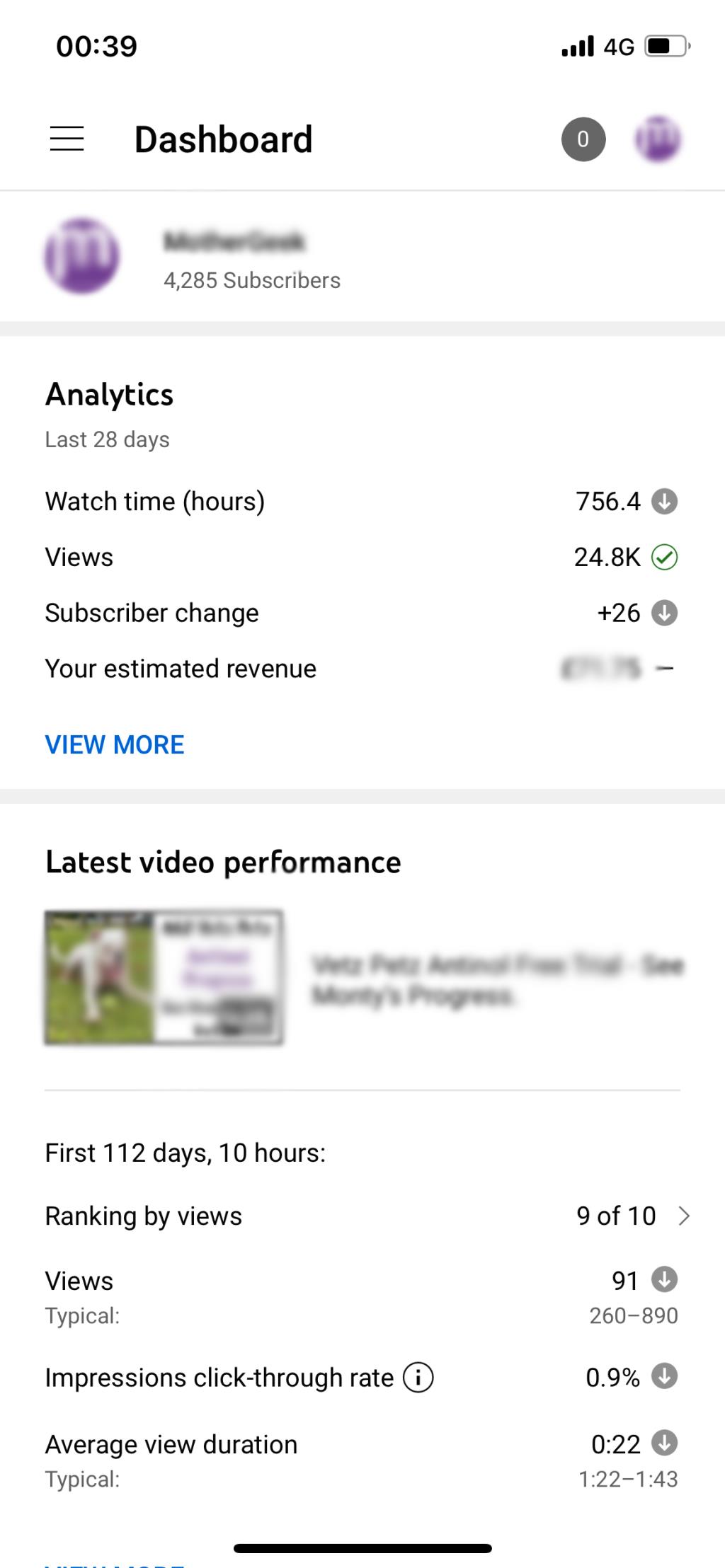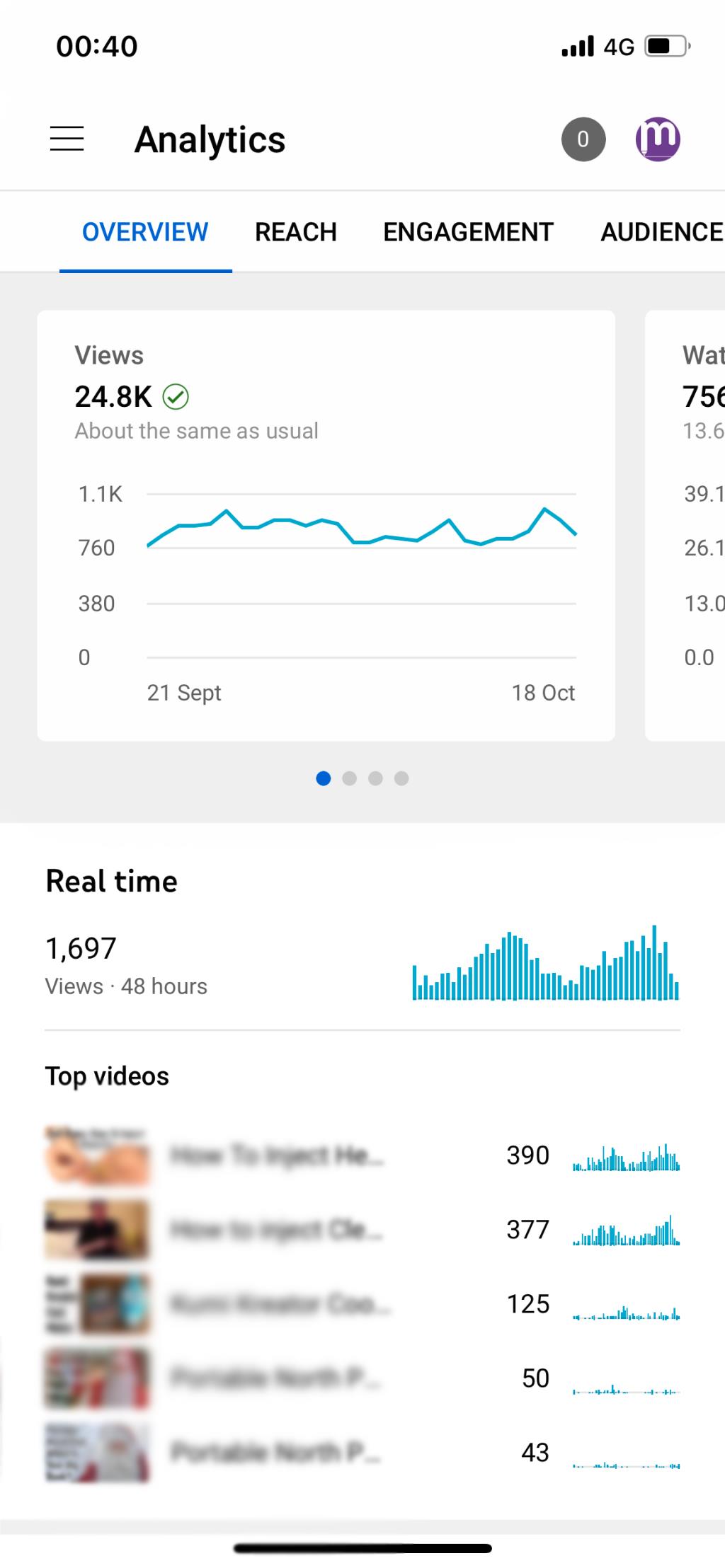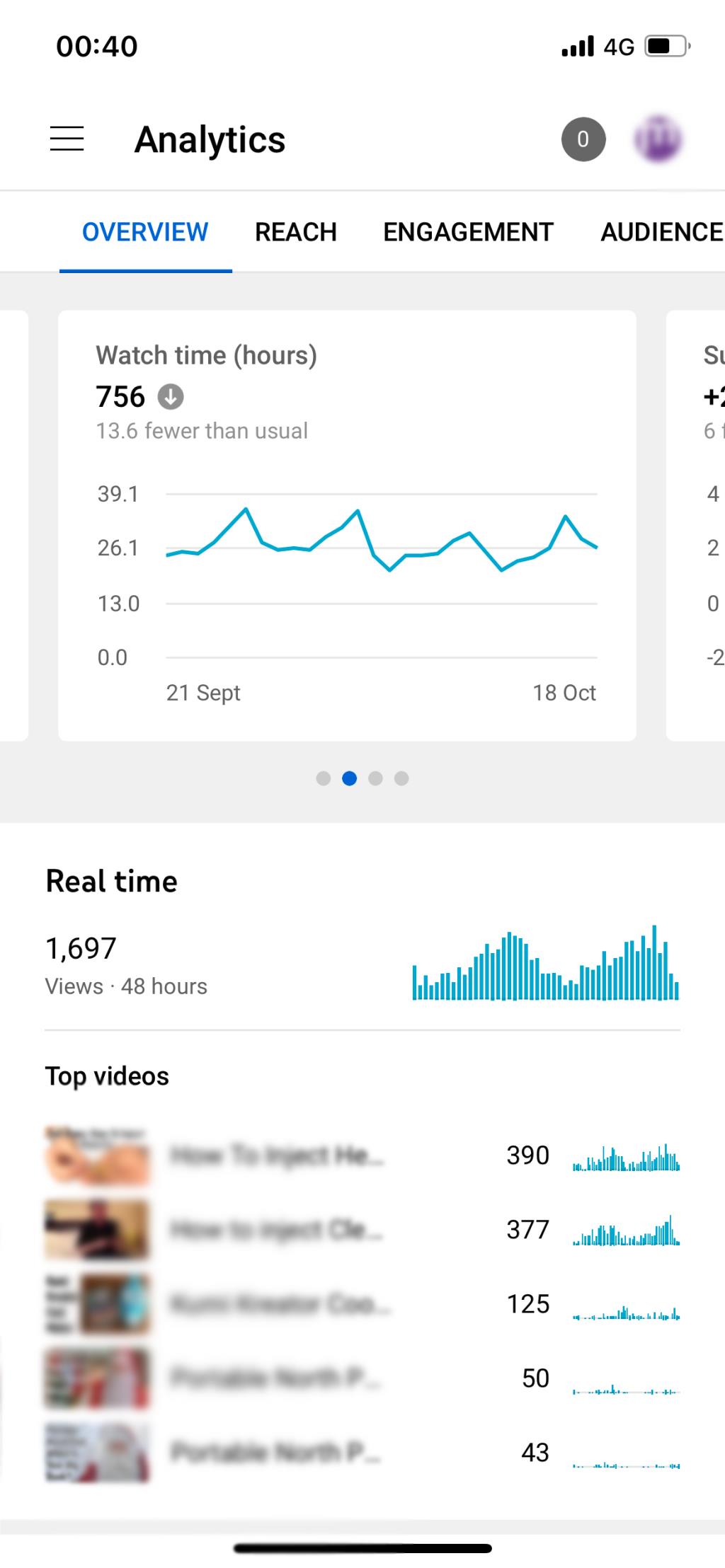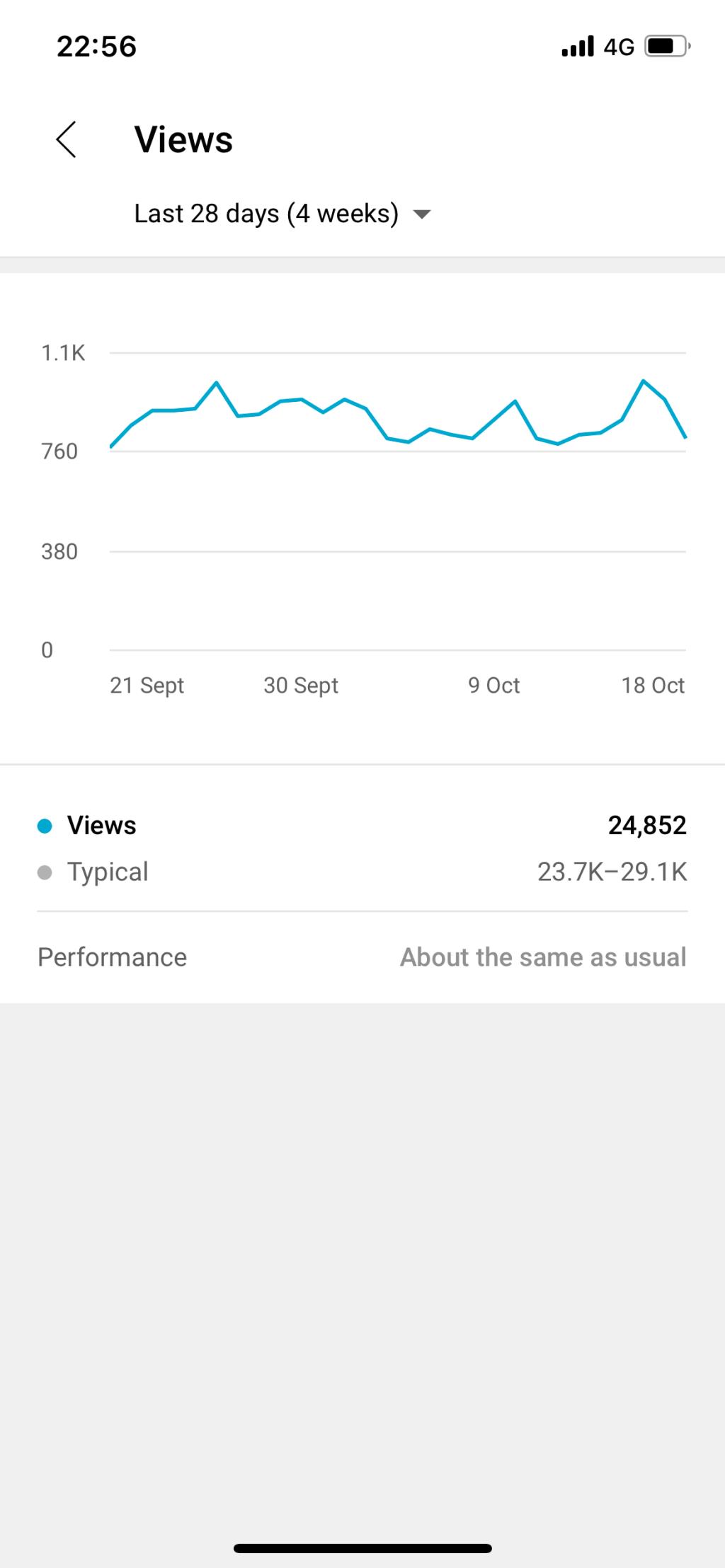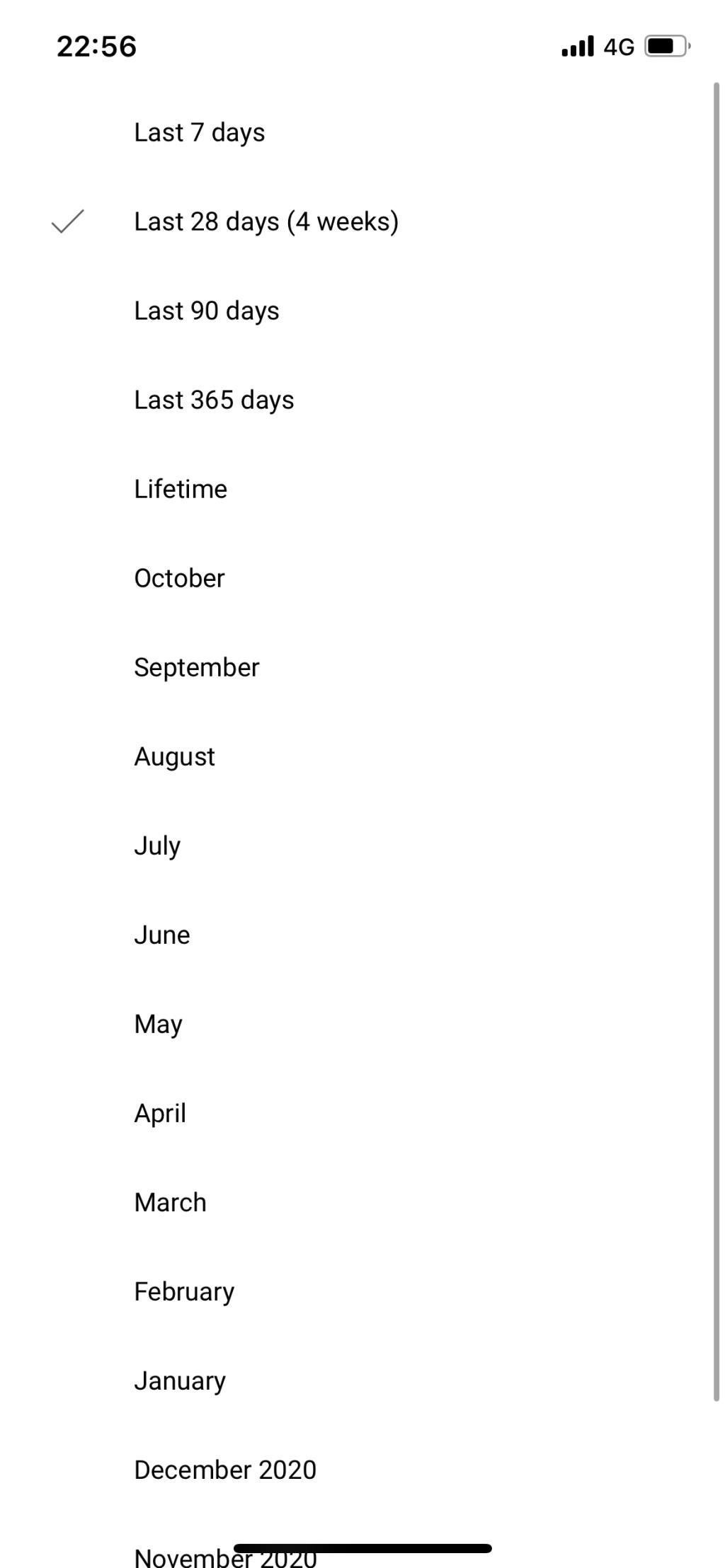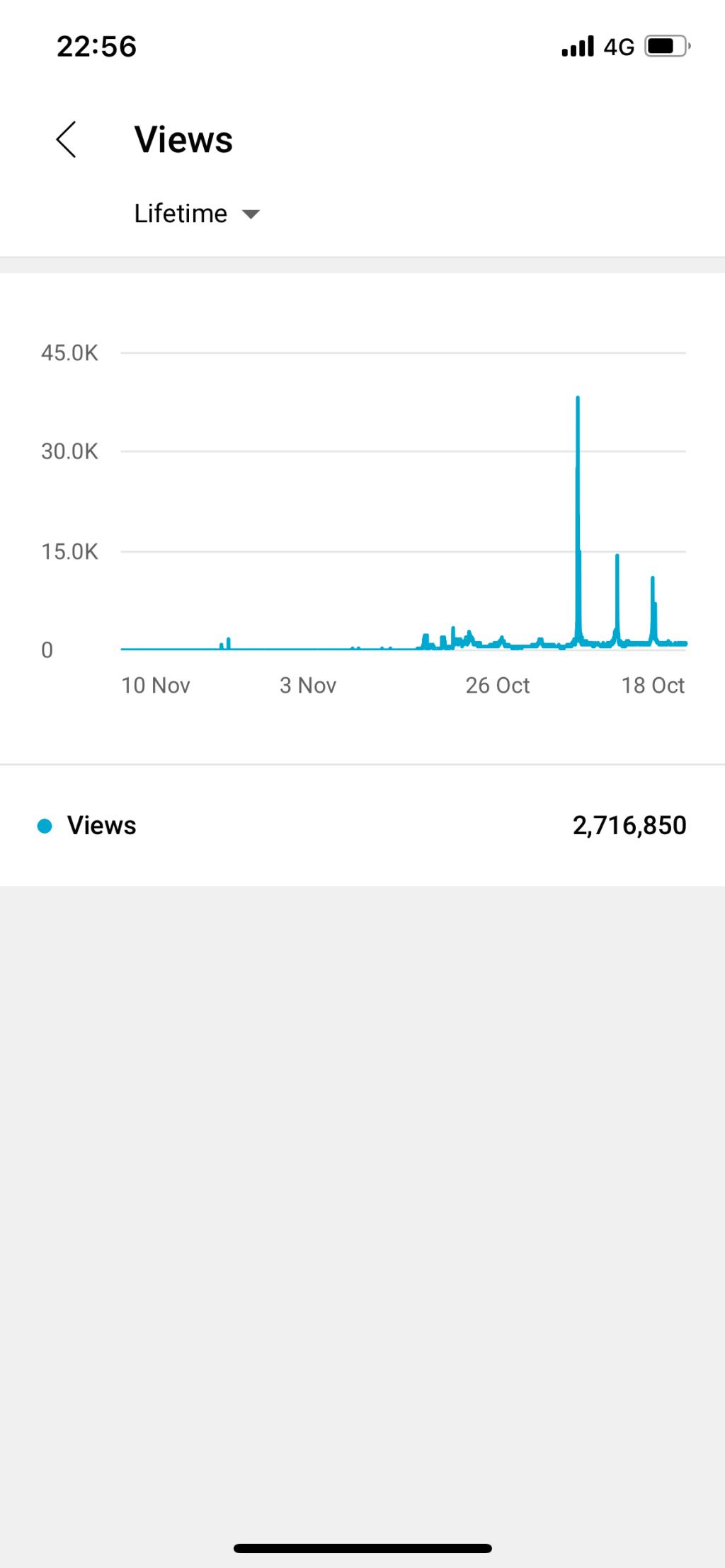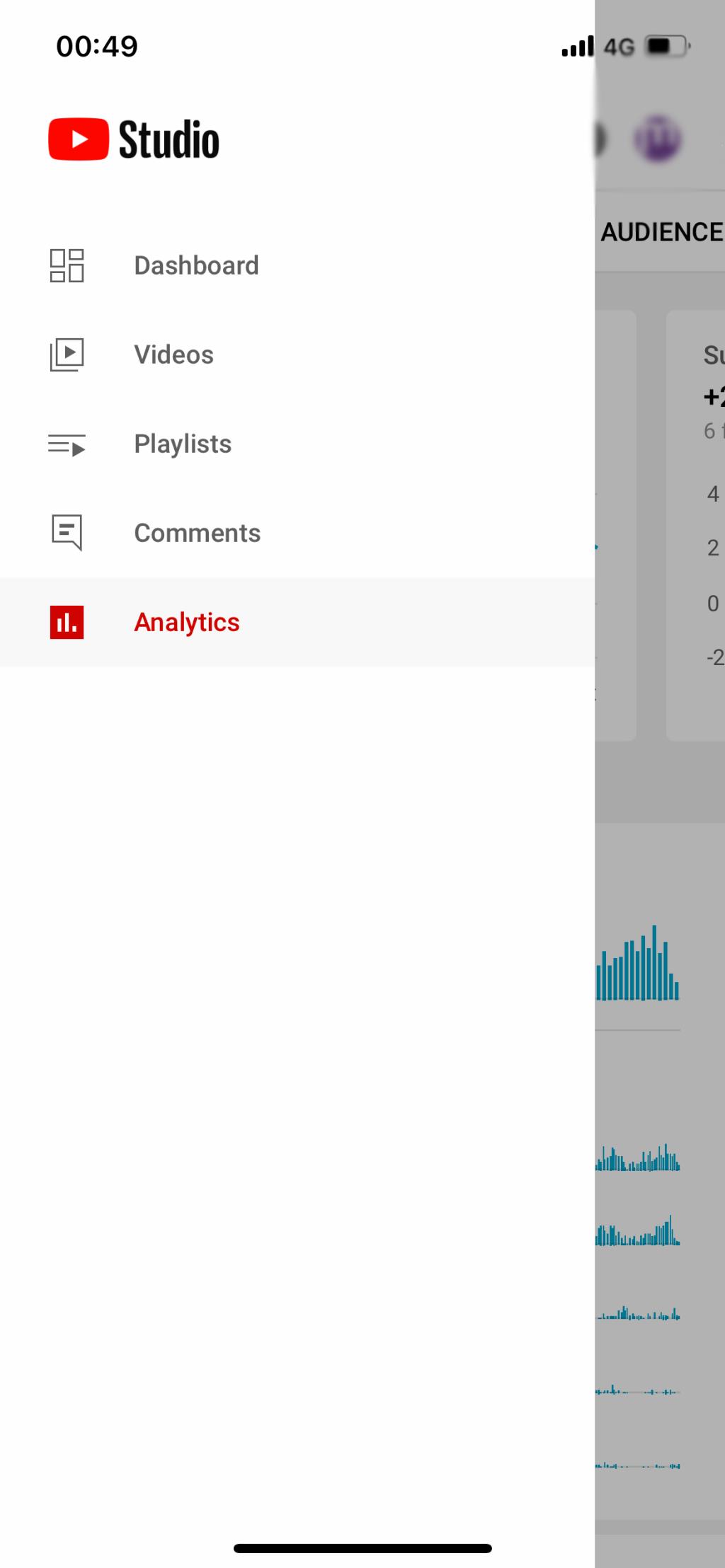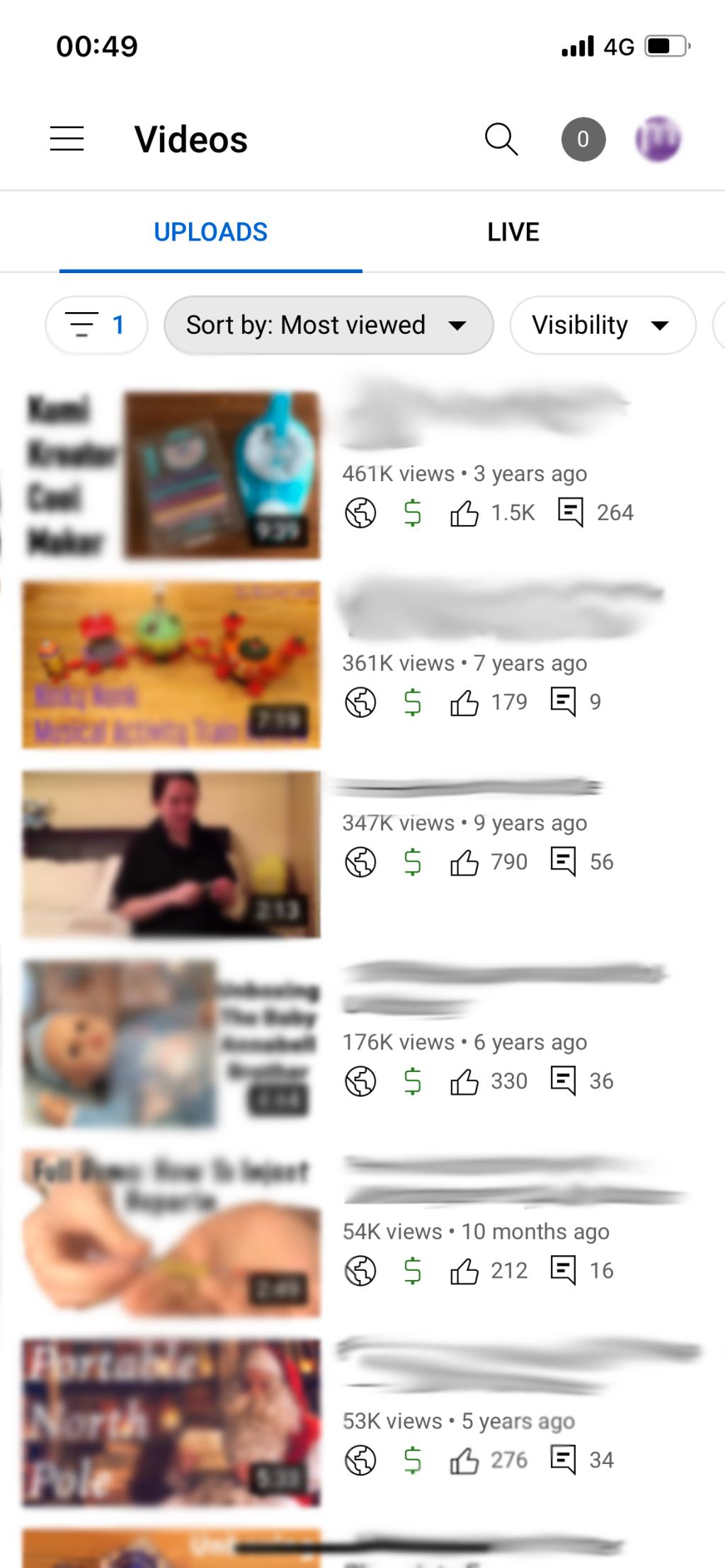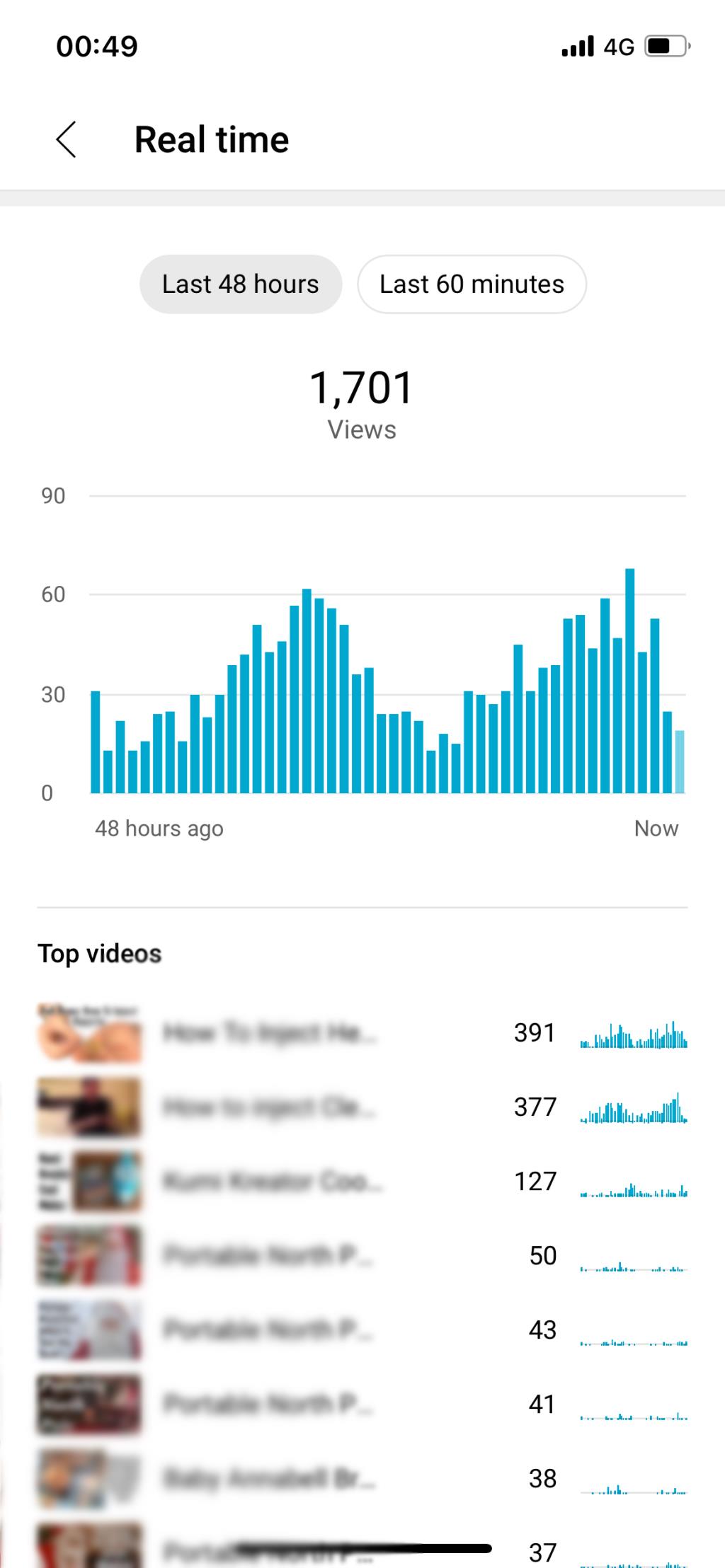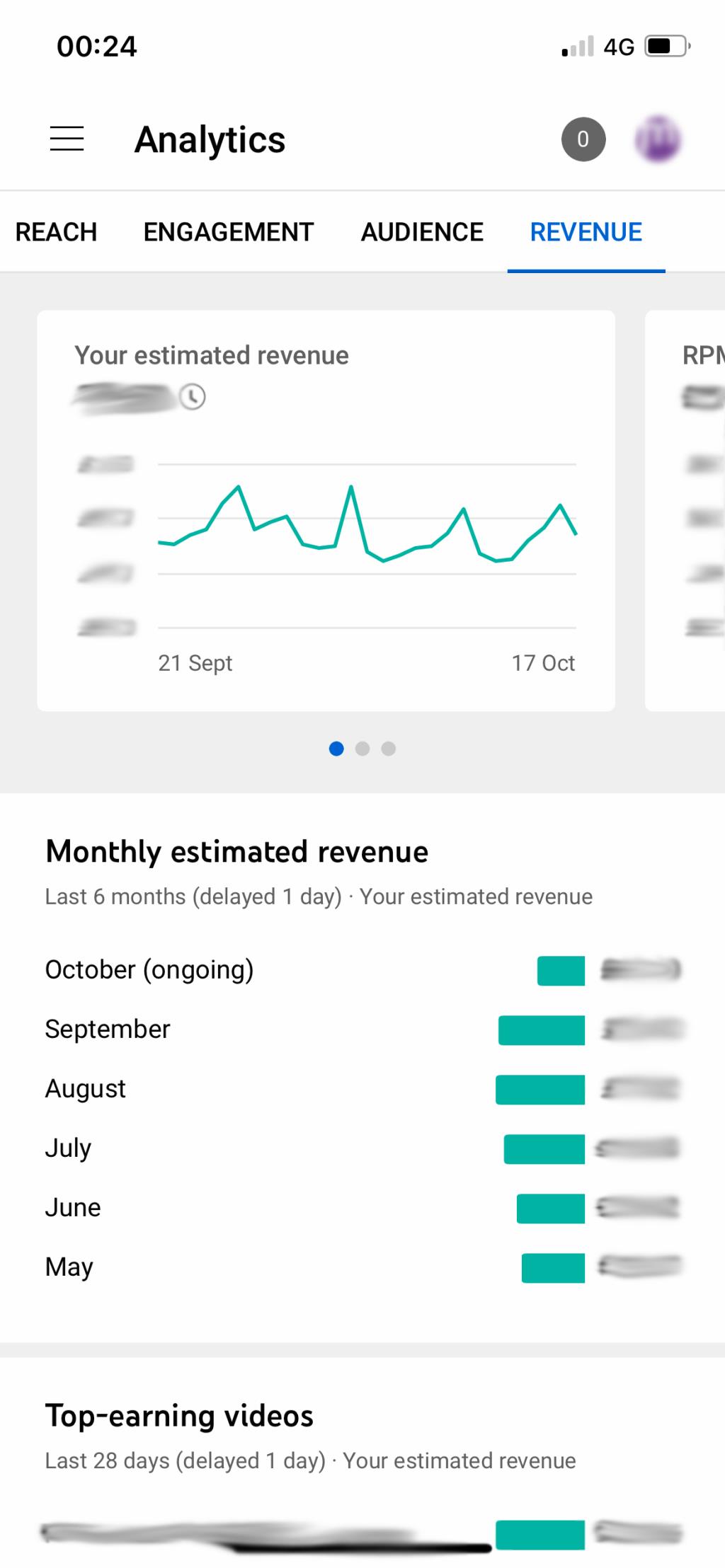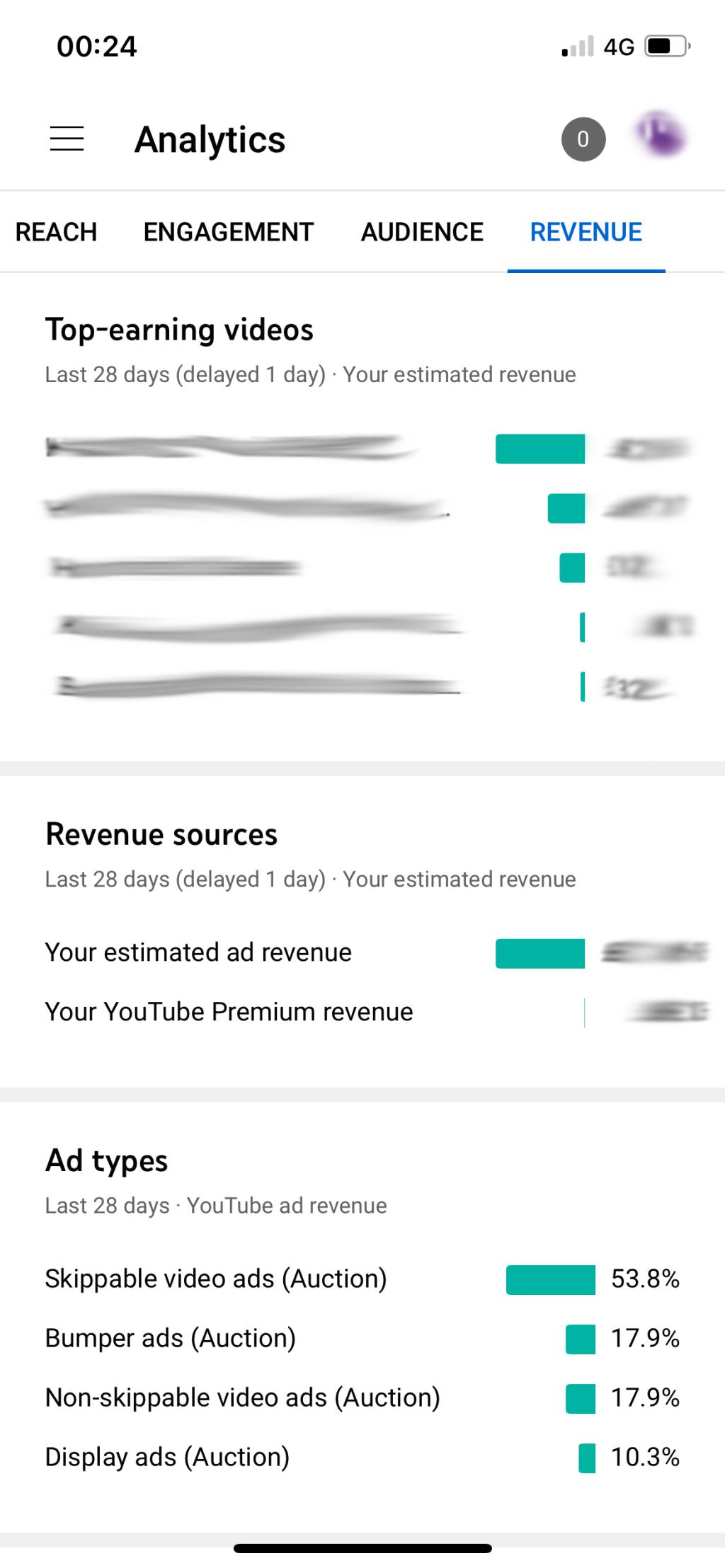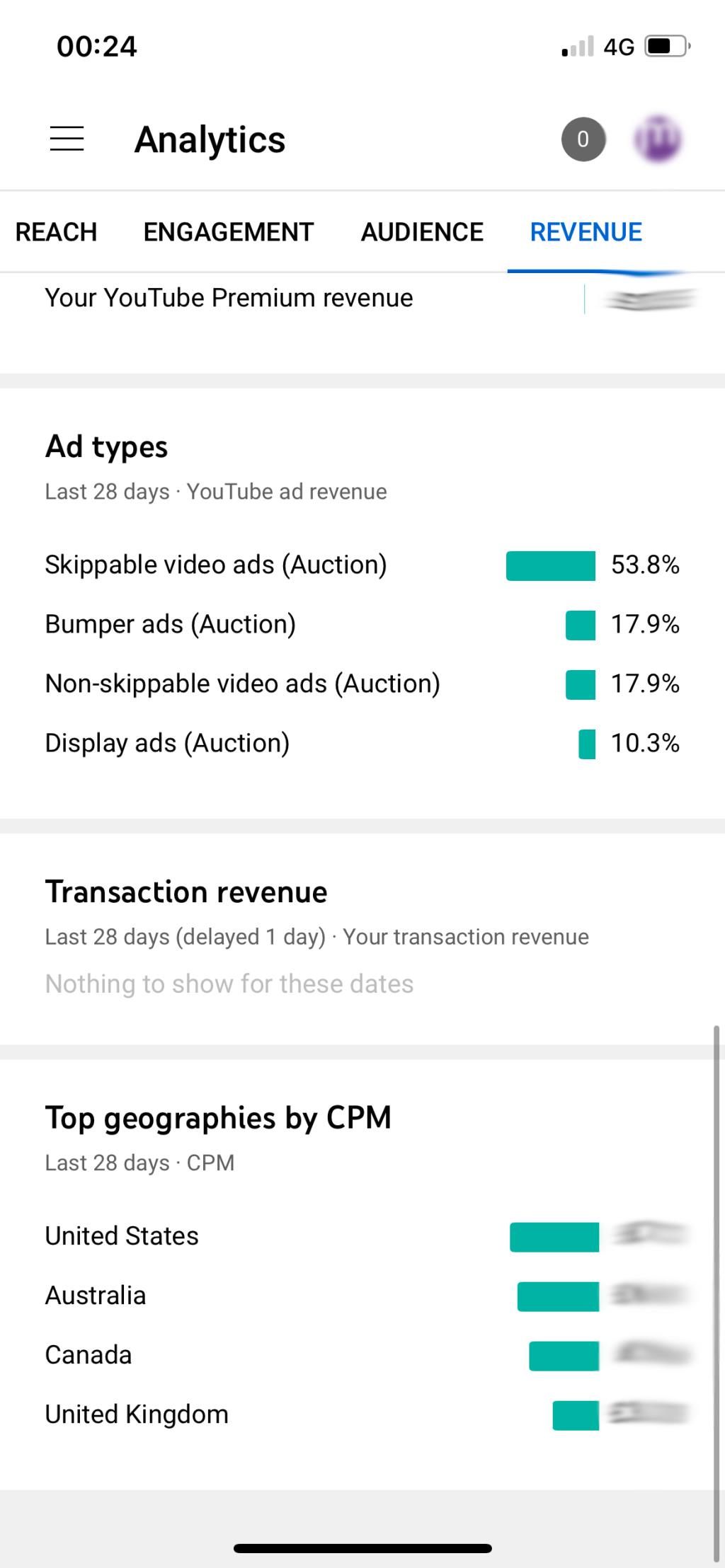Que vous cherchiez à être monétisé sur Youtube ou que votre chaîne génère déjà un revenu, il est important de savoir comment vérifier vos analyses et vos revenus.
N'oubliez pas que certaines des données décrites ci-dessous ne seront visibles qu'une fois que votre chaîne aura rempli les critères pour être monétisée. Continuez votre lecture pour savoir comment y accéder.
Quels sont les critères de monétisation de YouTube ?
Si vous espérez que votre chaîne YouTube soit acceptée dans le Programme Partenaire YouTube pour générer des revenus publicitaires, vous vivez dans un endroit couvert par le programme. De plus, vous devez suivre les politiques de monétisation des chaînes YouTube.
Au cours des 12 derniers mois, vous devez avoir enregistré plus de 4 000 heures de visionnage en public et plus de 1 000 abonnés, ainsi qu'un compte Google AdSense lié à votre profil.
Si vous recevez un avertissement pour non-respect du règlement de la communauté contre votre chaîne, vous n'êtes pas éligible à la monétisation. Et si vous ne remplissez pas encore les critères pour devenir un partenaire YouTube, vous pouvez toujours prétendre au YouTube Shorts Fund .
Votre chaîne n'est pas encore éligible à la monétisation ? Ne vous inquiétez pas, nous avons préparé un guide complet sur la façon de gagner de l'argent sur YouTube .
Comment vérifier les analyses de votre chaîne sur l'application YouTube Studio
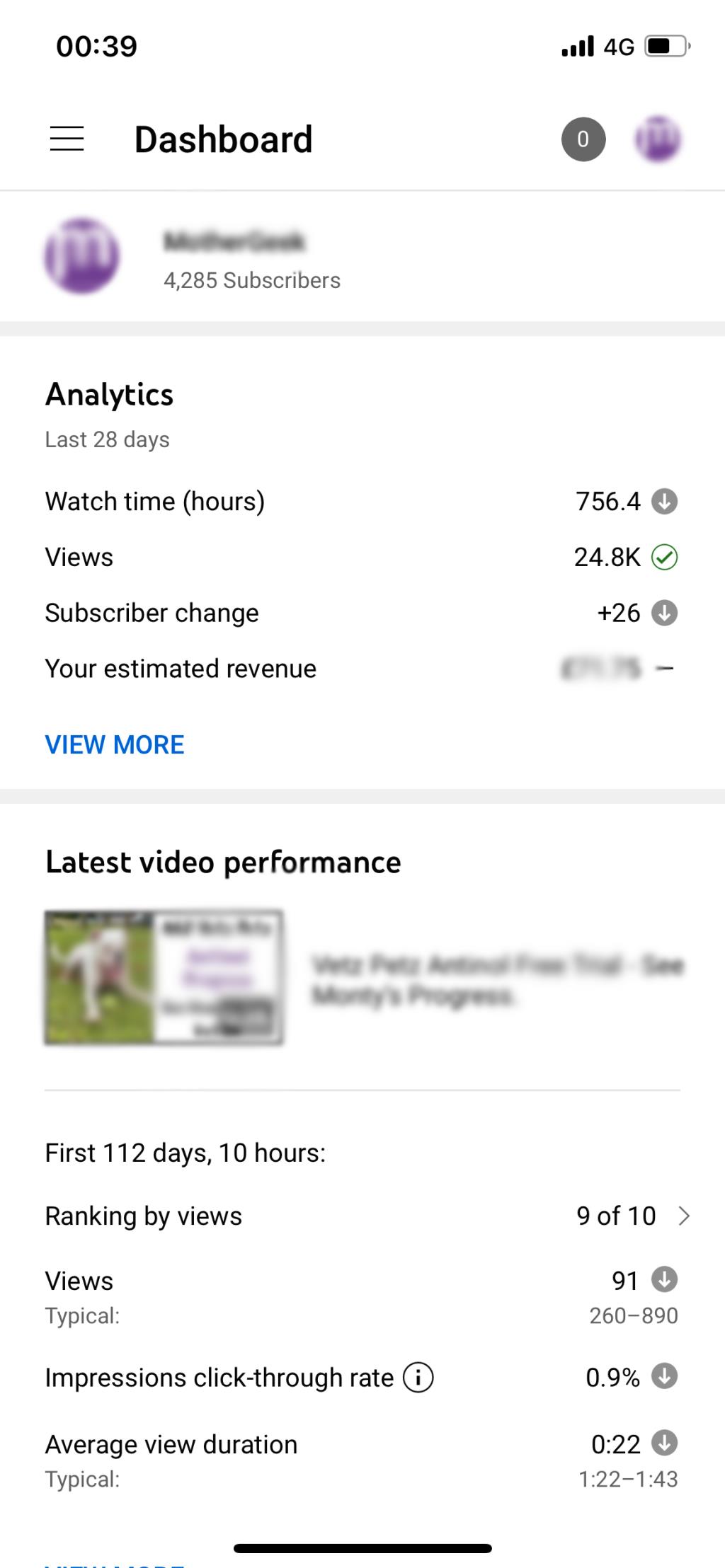
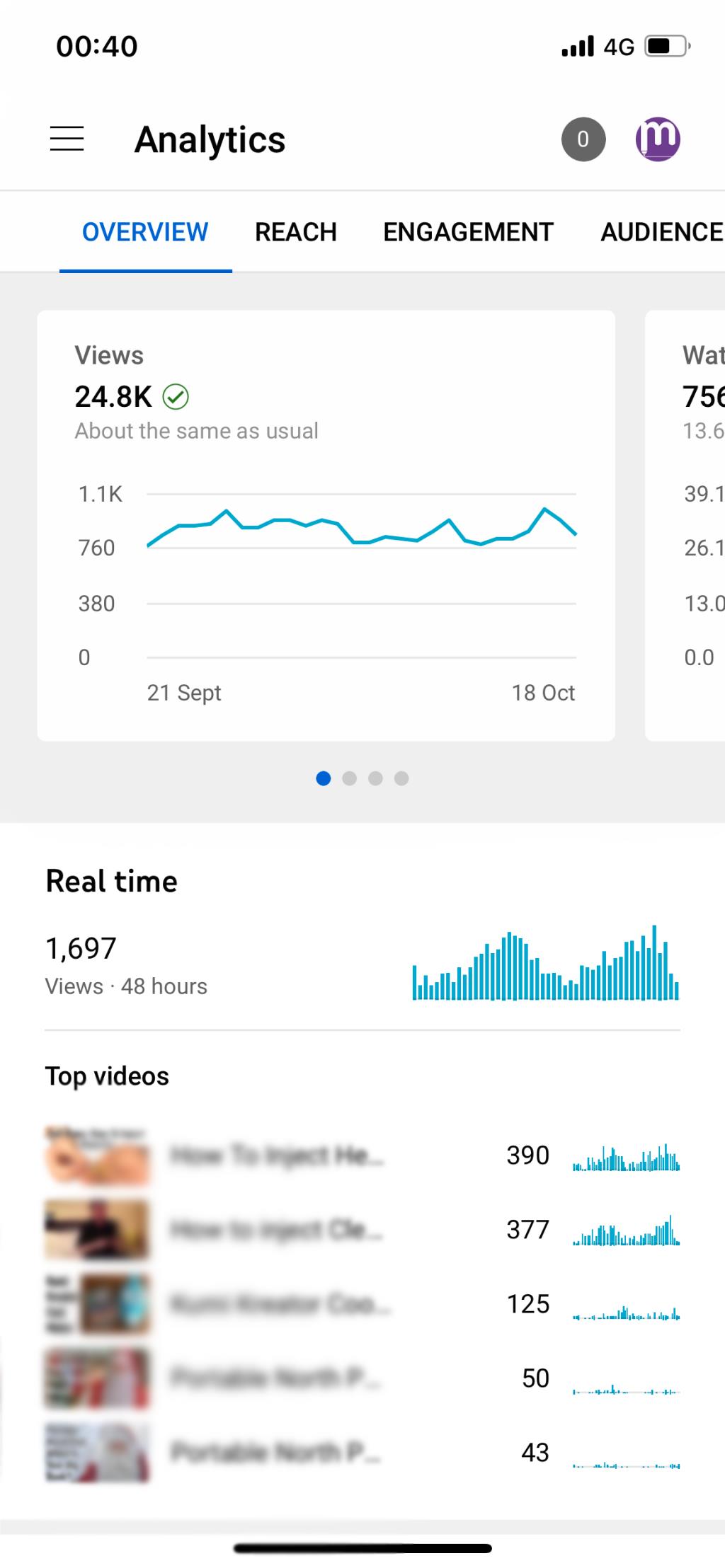
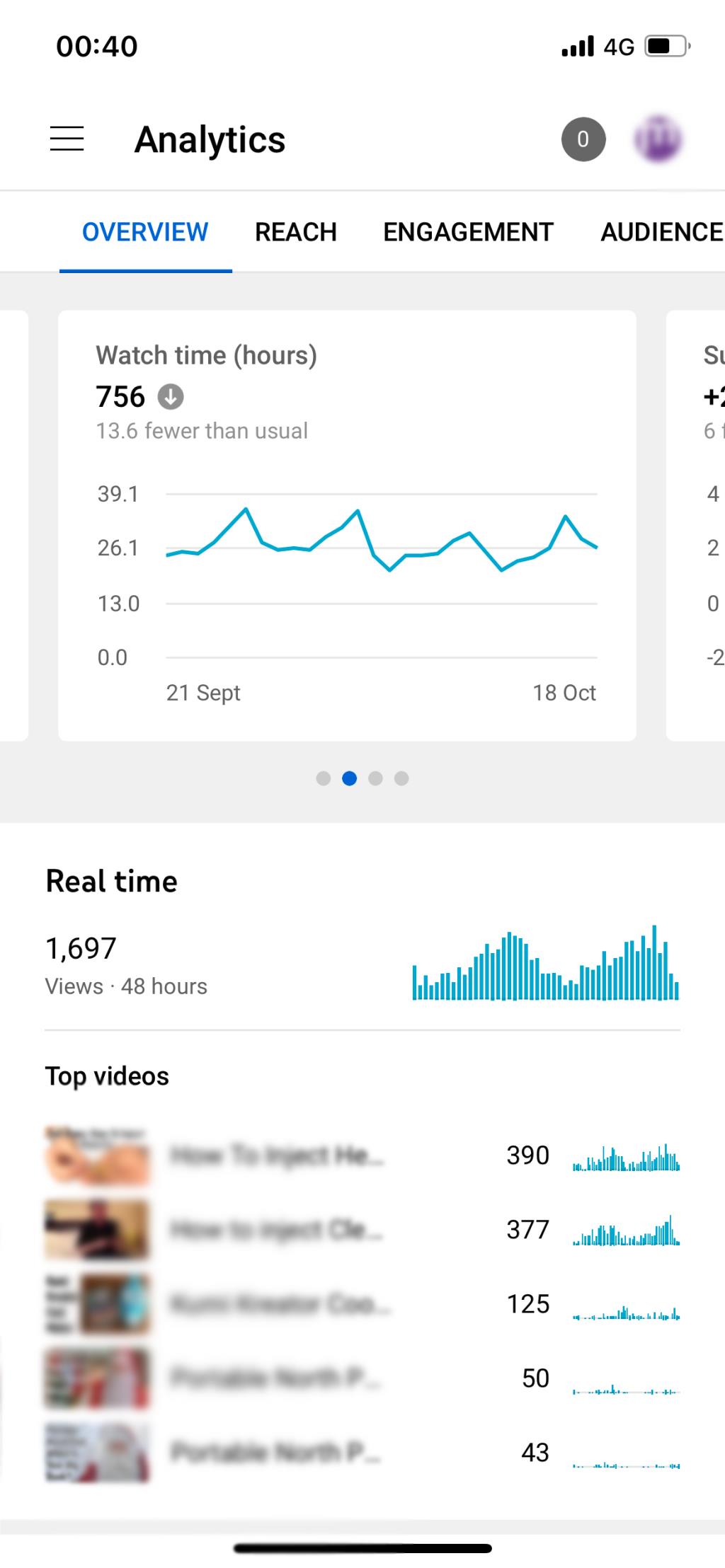
Lorsque vous ouvrez l'application YouTube Studio pour la première fois après vous être connecté, le tableau de bord de votre chaîne s'affiche. Sous Analytics , qui se trouve près du haut de la page, appuyez sur Afficher plus . Cela ouvrira la section Aperçu de l' analyse .
En haut de l'écran se trouve une barre de menus, qui contient une série d'options sur lesquelles vous pouvez appuyer. En balayant vers la gauche sur la bannière du menu supérieur, vous trouverez les onglets portée, engagement, audience et revenus.
Sous cette barre de menu, vous trouverez une série de cases. La première case affiche le nombre total de vues de votre chaîne au cours des 28 derniers jours. À partir de là, vous pouvez balayer vers la gauche pour accéder à la durée de visionnage de votre chaîne, aux abonnés et aux données sur les revenus estimés pour la même période.
Lorsque vous appuyez sur l'une de ces options, elle s'ouvrira pour vous montrer un graphique plus grand des données. Par exemple, si vous appuyez sur la case Nombre total de vues , un graphique affiche les vues quotidiennes de votre chaîne au cours des 28 derniers jours.
En dessous, vous trouverez les vidéos les plus récentes de votre chaîne, puis les derniers commentaires laissés sur vos vidéos. Vous pouvez les afficher et y répondre en appuyant dessus.
Vérifier le nombre total de vues sur YouTube
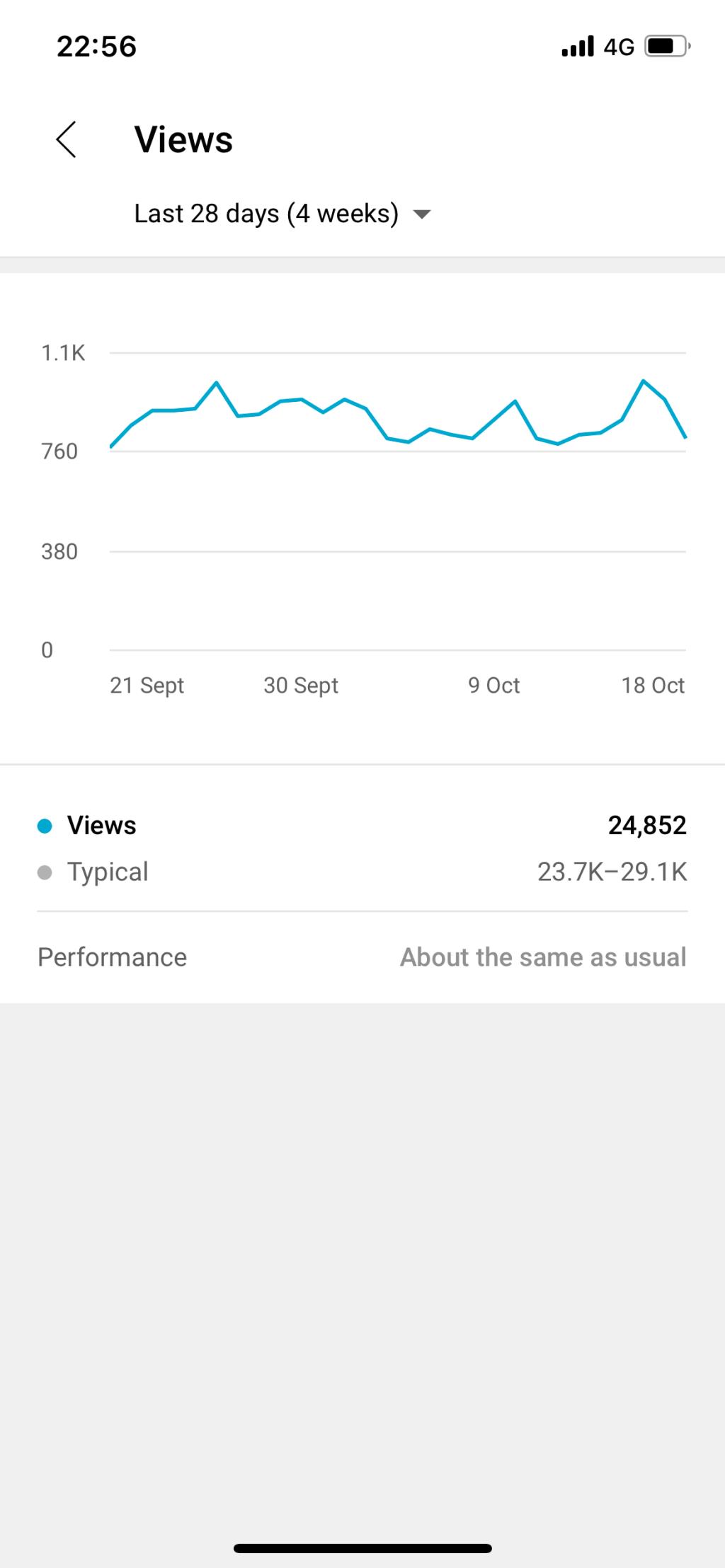
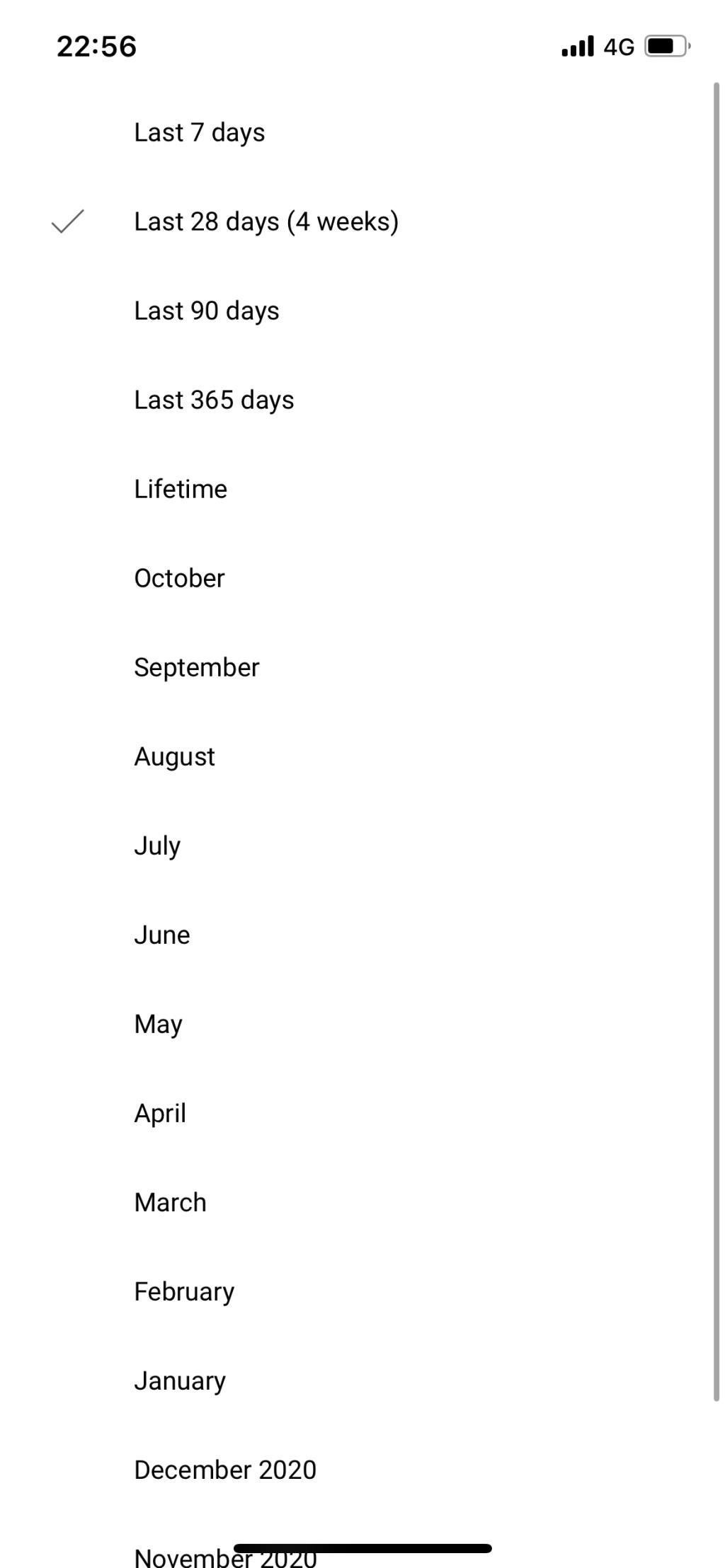
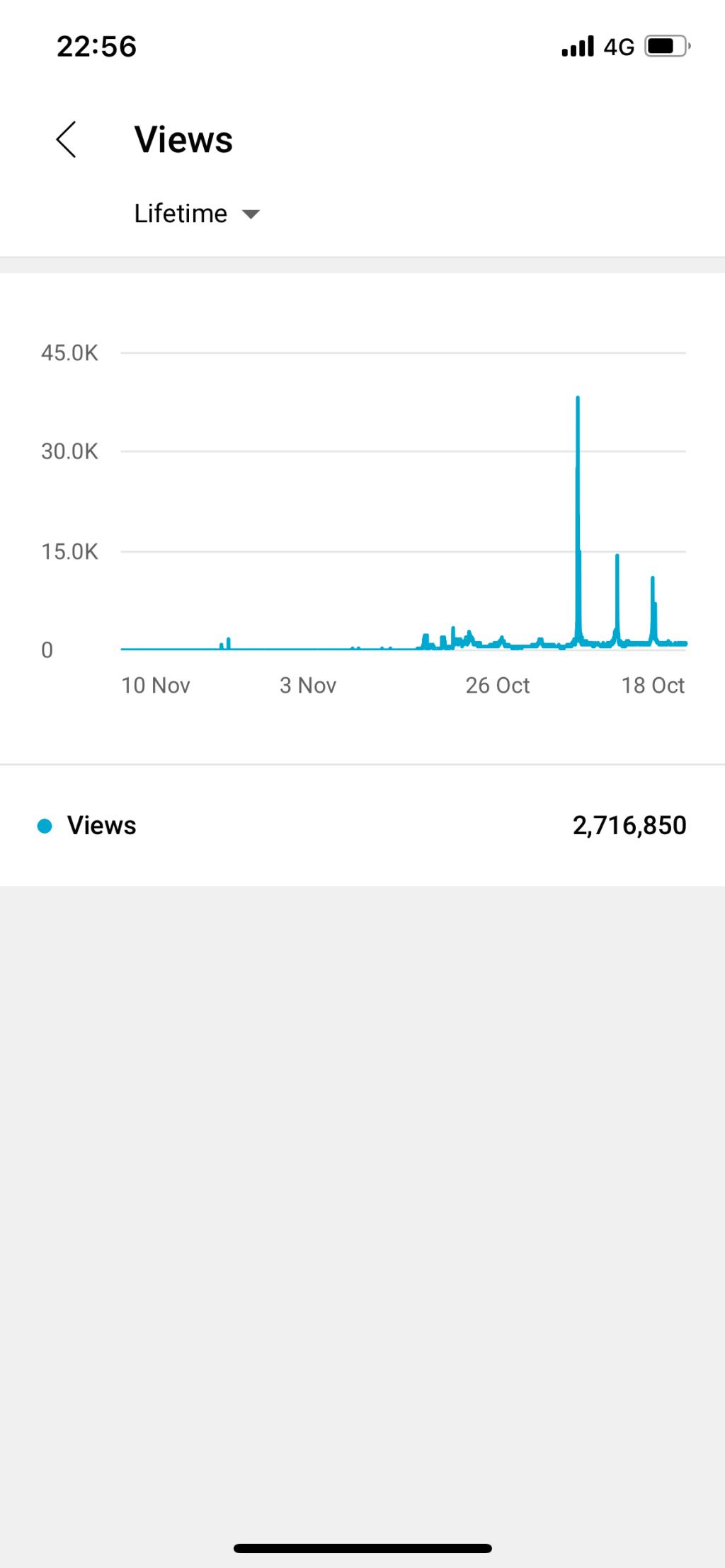
À partir du tableau de bord Youtube Studio, vous pouvez suivre les étapes ci-dessus pour accéder à vos données de vues YouTube. Vous pouvez également appuyer sur Menu (en haut à gauche de l'écran), sélectionner Analytics , puis cliquer sur la case Vues . Cela affiche le graphique de vos vues pour les 28 derniers jours. Sur cette page, une liste déroulante vous permet de spécifier la période pour laquelle vous souhaitez afficher les données. Vous pouvez choisir d'afficher les données de différentes plages de dates.
Appuyez sur la flèche de retour pour revenir à la page de présentation des analyses. À partir de là, vous pouvez faire défiler vers le bas pour afficher votre nombre de vues en temps réel au cours des 48 dernières heures. Vous verrez également une miniature de vos cinq meilleures vidéos de cette période. Faites défiler à nouveau vers le bas pour voir vos cinq meilleures vidéos des 28 derniers jours. En cliquant sur l'un d'entre eux, vous obtiendrez un graphique détaillé qui décompose les données de votre chaîne YouTube.
Comment vérifier quelles vidéos YouTube ont le plus de succès
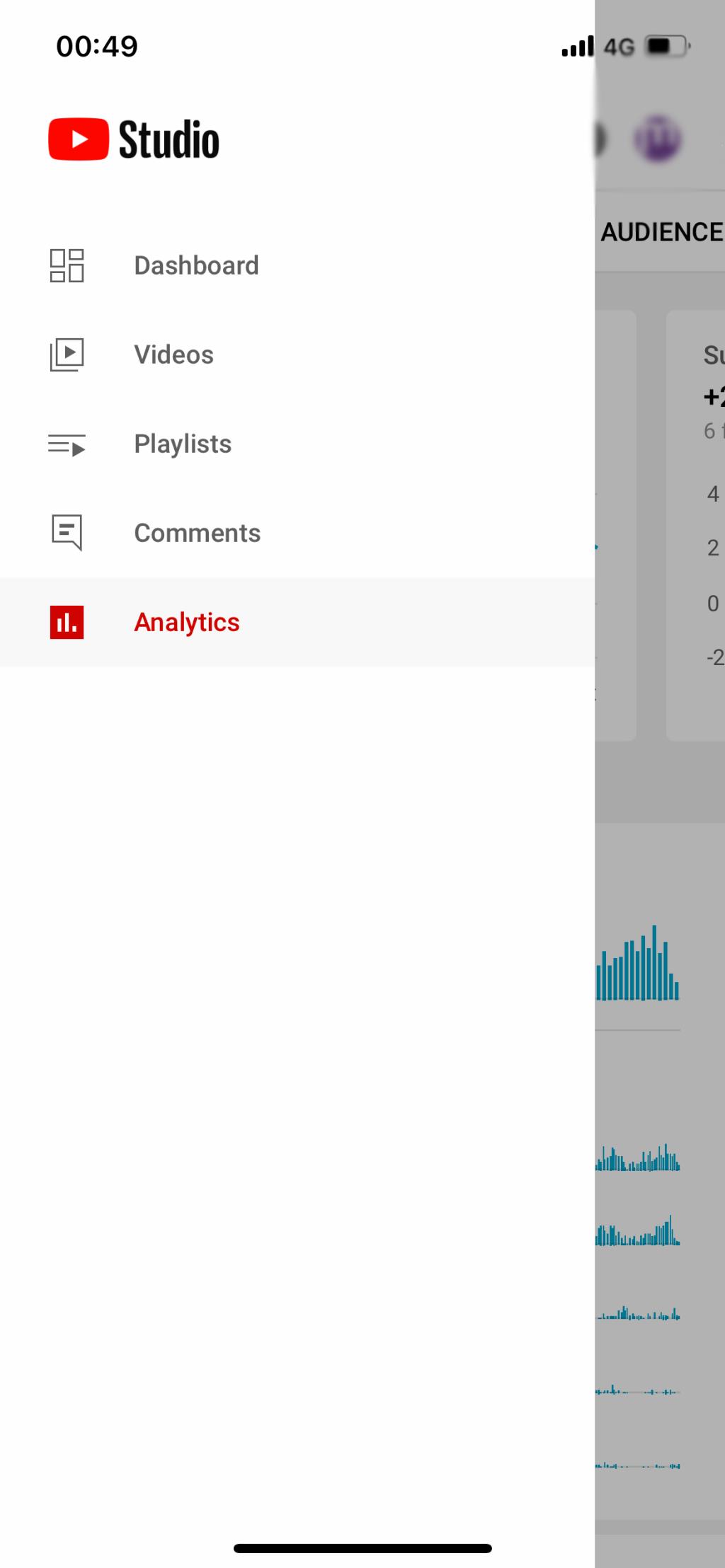
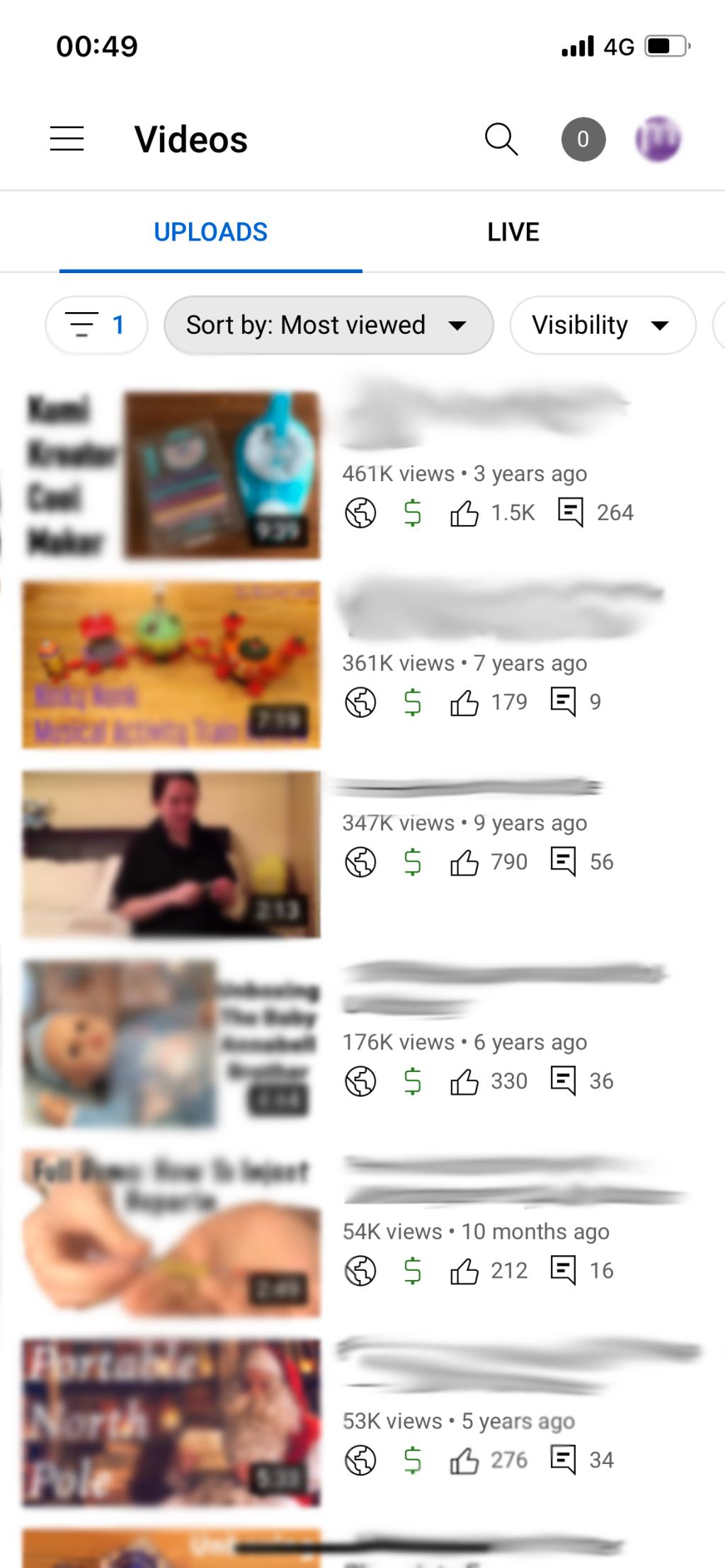
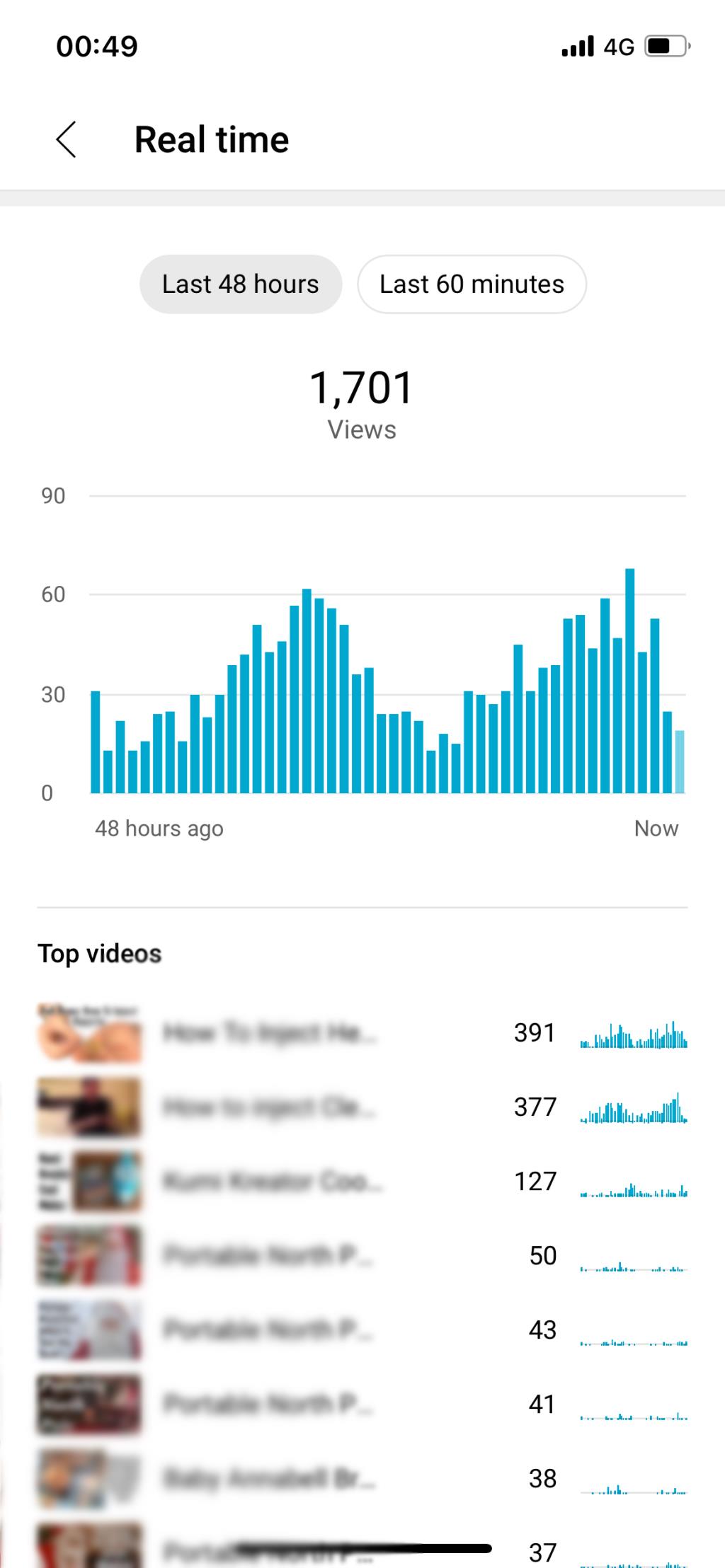
Lorsque vous créez des vidéos dans le but de gagner de l'argent, il est important de pouvoir voir quelles vidéos fonctionnent bien. Le moyen le plus rapide et le plus simple de le voir est d'appuyer sur Menu (en haut à gauche de l'écran), puis d'appuyer sur Vidéos . Cela fera apparaître toutes vos vidéos. Vous pouvez les trier par les plus récents ou les plus consultés. Lorsque vous sélectionnez Les vidéos les plus vues , vos vidéos sont classées par popularité, vous pouvez donc facilement voir quelles vidéos sont les plus performantes.
Si vous voulez savoir quelles vidéos fonctionnent le mieux à l'heure actuelle, appuyez sur Menu (en haut à gauche de l'écran), choisissez Analytics , puis faites défiler vers le bas pour voir les vues en temps réel de votre chaîne au cours des 48 dernières heures. Sous cette section, vous verrez les meilleures vidéos de votre chaîne au cours des 28 derniers jours. Lorsque vous appuyez sur cette section, vous pouvez voir une liste déroulante pour définir la durée de votre choix. Ci-dessous, vous verrez une liste des vidéos les plus vues de votre chaîne.
Si vous appuyez sur l'une des vidéos répertoriées, vous verrez le nombre de vues, le taux de clics, etc. pour cette vidéo. Vous pouvez aller encore plus loin en choisissant Aller à l'analyse vidéo .
Comment vérifier vos revenus YouTube
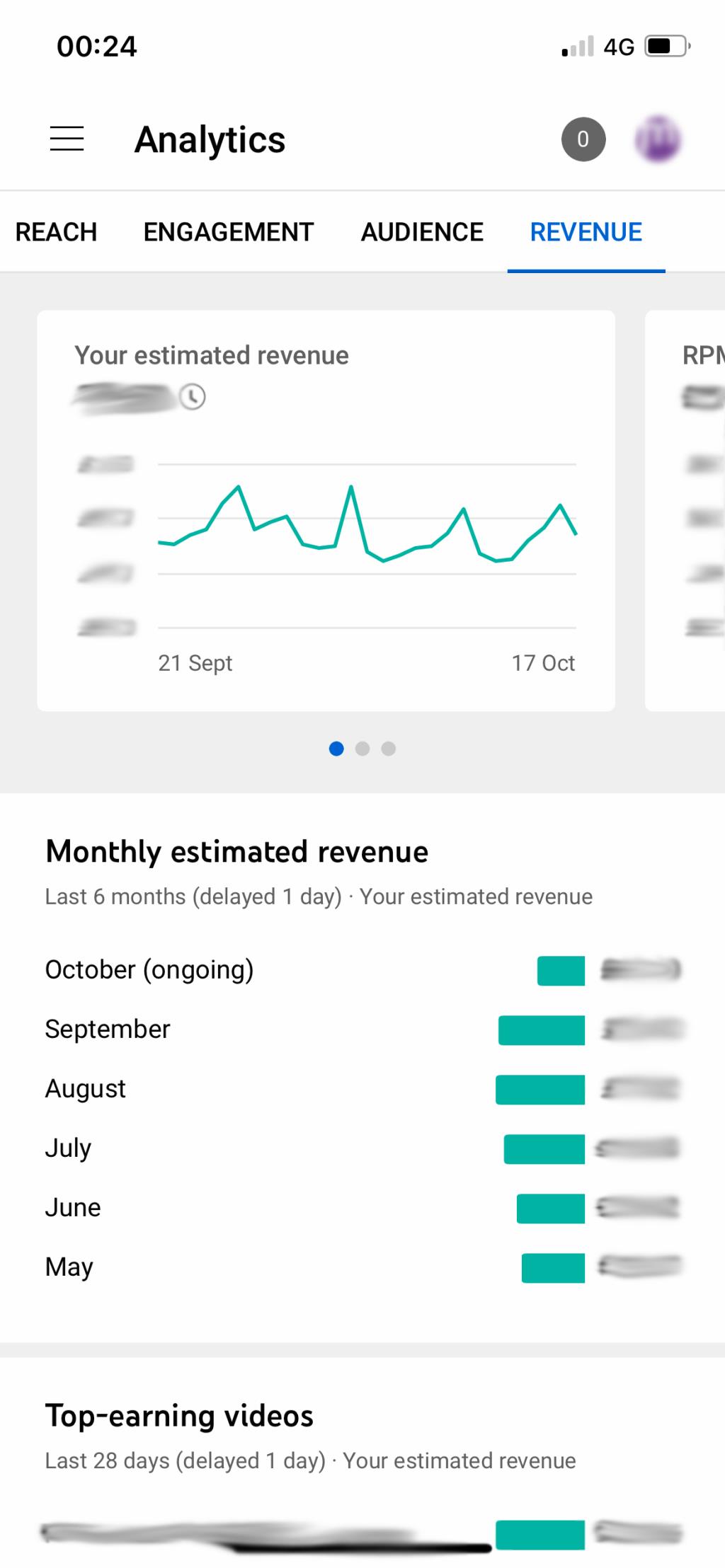
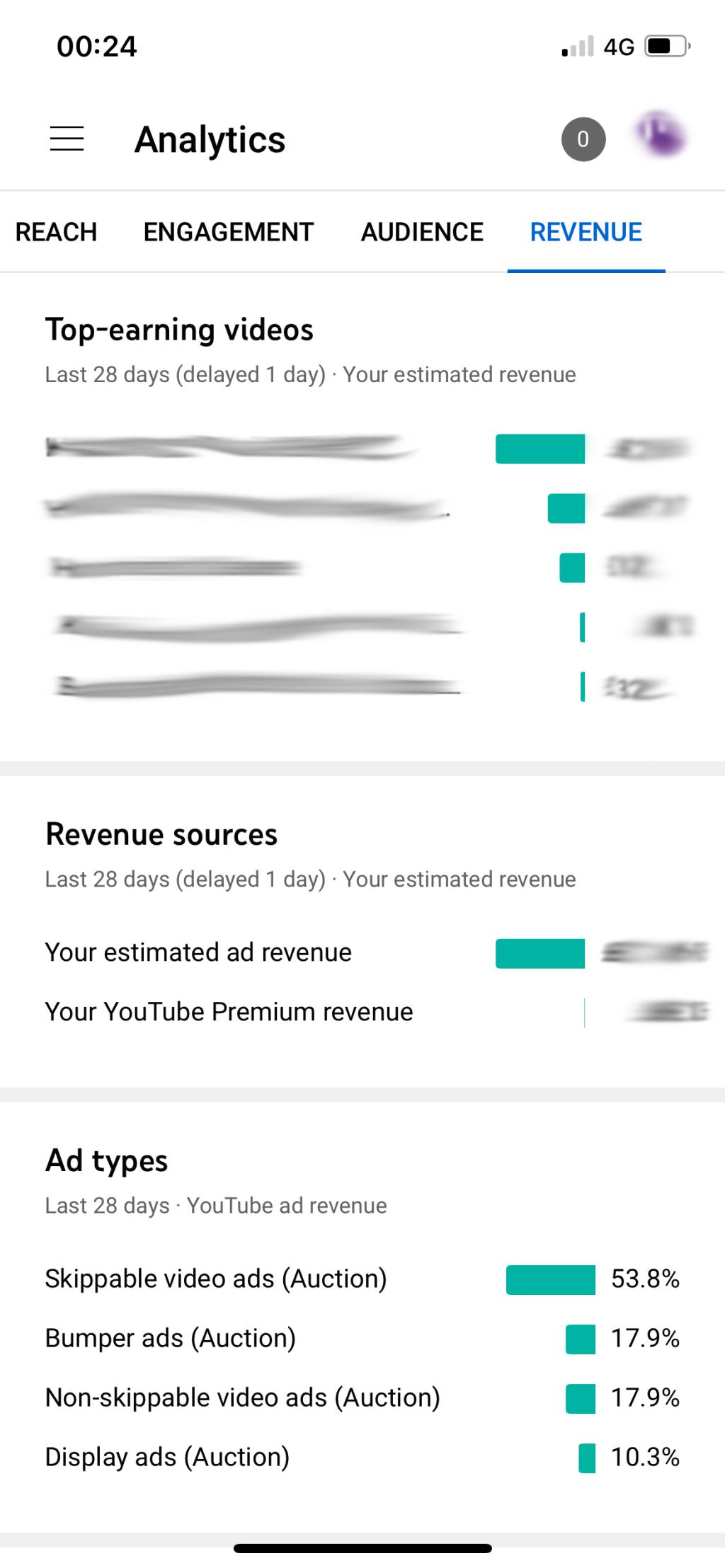
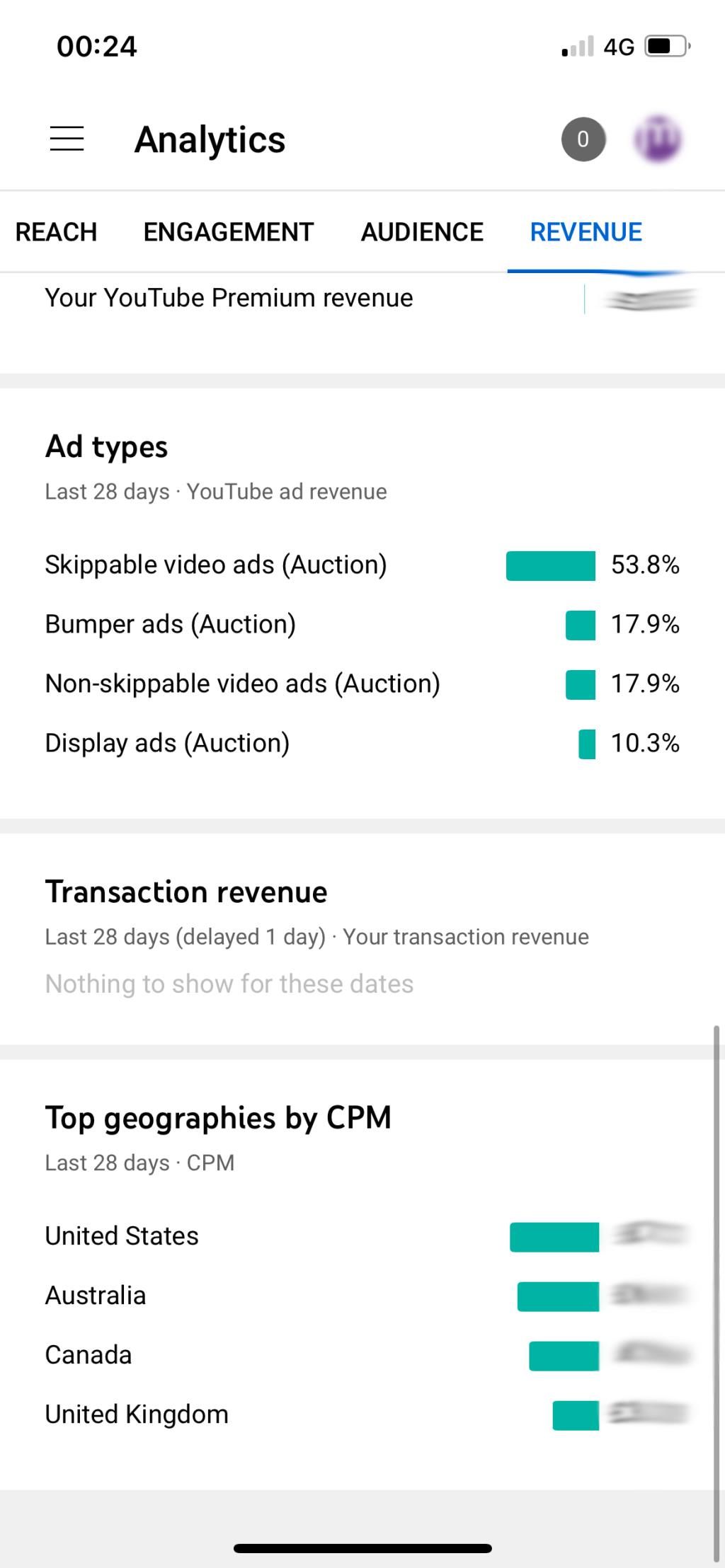
Une fois que votre chaîne génère des revenus, vous pouvez la surveiller en appuyant sur Menu (en haut à gauche de l'écran), puis balayez vers la gauche dans la barre de menu en haut de l'écran pour pouvoir appuyer sur Revenus .
Dans cette section, vous verrez un graphique indiquant vos revenus estimés pour les 28 derniers jours. Il convient de rappeler qu'il y a généralement un délai de 48 heures dans l'ajout des données, alors ne vous attendez pas à des informations sur les revenus en temps réel. Vous pouvez modifier la liste déroulante en haut de l'écran pour spécifier la période pour laquelle vous souhaitez afficher les données.
Cette liste déroulante est le moyen le plus simple de vérifier combien vous serez payé chaque mois. En le réglant sur le mois dernier, vous pourrez voir combien YouTube déposera sur votre compte AdSense ce mois-ci.
Quand serai-je payé ?
Vos revenus YouTube sont payés un mois après avoir été gagnés, et vous recevrez cet argent le ou vers le 25 de ce mois.
N'oubliez pas qu'AdSense a un seuil de paiement minimum, qui varie d'un pays à l'autre. Il vaut donc la peine de vérifier quel est le seuil de paiement minimum de votre pays.
Il est facile de vérifier vos analyses et vos revenus YouTube
Une fois que vous aurez maîtrisé l'application YouTube Studio, vous pourrez voir rapidement et facilement quelles vidéos fonctionnent bien, lesquelles génèrent le plus de revenus et combien vous avez gagné au total. Il y a beaucoup à considérer lors de la création d'une chaîne YouTube, et il y a toujours des choses qui peuvent être améliorées. Après tout, très peu de chaînes ont connu du succès du jour au lendemain.